如何在Ubuntu 20.04安装Microsoft Edge浏览器
Microsoft Edge是一个快速,易于使用的,安全,为现代Web构建的浏览器

Microsoft Edge浏览器是一个快速,易于使用的,安全,为现代Web构建的浏览器。
微软Edge浏览器在Windows,MacoS,iOS和Android提供稳定的版本,而仅有开发者预览版可用于Linux。
EDGE允许您在所有设备上同步您的书签,历史记录和密码。Edge基于Chromium,与Google Chrome浏览器使用的相同开源项目,它与Chrome扩展兼容。
本教程介绍如何在Ubuntu 20.04安装Microsoft Edge Web浏览器。Edge开发者预览版不包括所有功能,并且可能不足以用作主要的浏览器。
在继续本教程之前,请以root用户或者具有sudo权限的用户登录,才能在Ubuntu 20.04安装Microsoft Edge浏览器。
Ubuntu 20.04安装微软Edge浏览器是一个非常简单的过程。我们将从命令行启用Microsoft Edge存储库,并使用apt命令安装Edge浏览器。
首先按装更新软件包索引,安装必须依赖软件,然后运行wget命令导入Microsoft GPG密钥。
导入GPG密钥后运行add-apt-repository命令添加微软Edge浏览器仓库,一旦添加APT存储库,就可以安装微软Edge浏览器。
至此,您的Ubuntu 20.04安装微软Edge浏览器。
当新版本时发行时,您可以通过桌面标准软件更新工具或通过在终端中运行命令sudo apt update && sudo apt upgrade更新Edge。
sudo apt update
sudo apt install software-properties-common apt-transport-https wget
wget -q https://packages.microsoft.com/keys/microsoft.asc -O- | sudo apt-key add -
sudo add-apt-repository "deb [arch=amd64] https://packages.microsoft.com/repos/edge stable main"
sudo apt install microsoft-edge-dev
sudo apt update
sudo apt upgrade启动Edge浏览器
在活动搜索栏中,键入Edge,然后单击图标以启动应用程序。
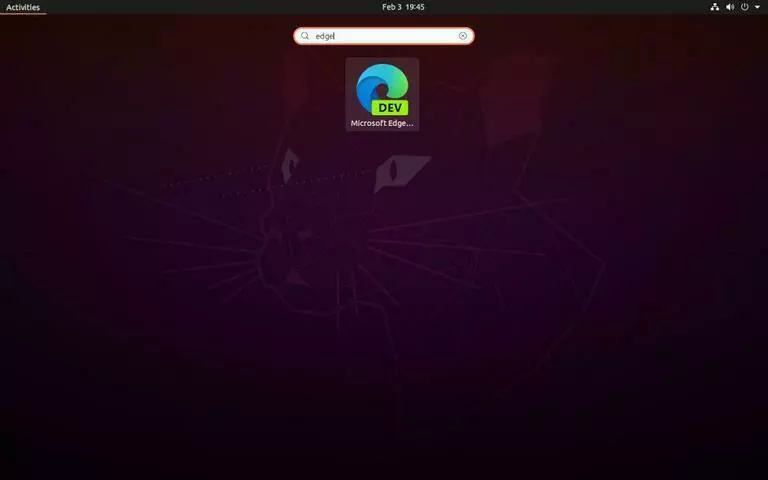
Edge也在终端运行命令microsoft-edge启动微软Edge浏览器。
当您第一次启动浏览器时,将显示一个的窗口,询问您是否要向Microsoft发送使用统计和诊断数据。
根据您的偏好选择,然后单击OK继续进行。您可以设置新的选项卡页面,更改浏览器设置并安装chrome扩展。
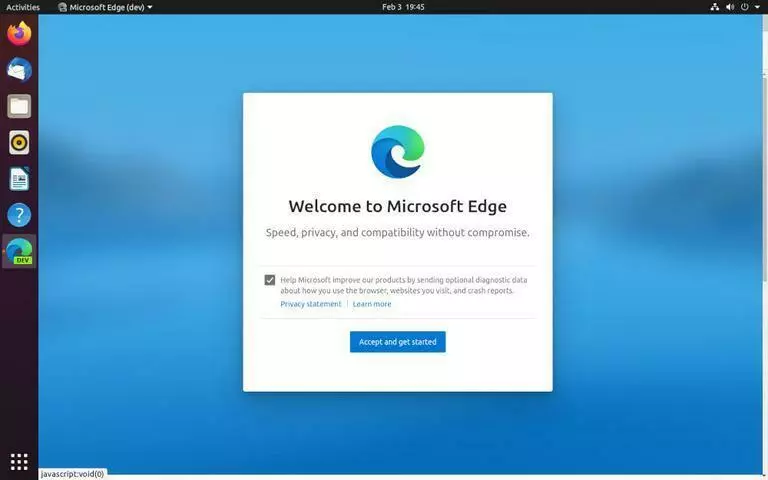
结论
我们向您展示了如何在Ubuntu 20.04安装Microsoft Edge浏览器。如果您之前使用过不同的浏览器。








